Jednostavan i brz vodič za root-anje Androida

Nakon što rootate svoj Android telefon, imate potpuni pristup sustavu i možete pokretati mnoge vrste aplikacija koje zahtijevaju root pristup.
Voljeli ili mrziti, ali kabelska je televizija sada zapravo zastarjela. U ovom svijetu digitalne komunikacije, zahvaljujući snazi interneta, možemo gledati riznicu emisija i filmova. Prošli su oni dani kada smo stalno dodirivali tipku daljinskog upravljača dok ne nađemo nešto zanimljivo za gledanje na televiziji. Pa, zahvaljujući Smart TV-u sada možemo gledati bilo koji od naših omiljenih sadržaja kad god želimo.
U utrci pametnih TV-a već imamo vrhunske konkurente poput Apple TV-a, Android TV-a, Rokua i mnogih drugih streaming servisa trećih strana. Ali u ovom blogu posebno ćemo govoriti o Android TV-u jer je cijelu televizijsku industriju odveo na juriš.
Dakle, ako već imate Android TV ili razmišljate napraviti prvi korak da ga kupite ove godine, evo nekoliko Android TV savjeta i trikova koji će vam omogućiti da maksimalno iskoristite ovu uslugu digitalnog streaminga.
Započnimo.
Sideload aplikacije
Zamislite Android TV baš kao Android pametni telefon. Da, tako je! Baš kako učitavate aplikacije na svoj Android telefon na isti način, na isti način možete prenijeti bilo koju APK datoteku na svoj Android pametni TV putem trgovine Google Play. Za veću jednostavnost, možete preuzeti TVExplorer koji je ekskluzivna aplikacija za upravljanje datotekama za Android TV koja će vas voditi kroz proces bočnog učitavanja. Iako, neće sve aplikacije raditi na Android TV-u pa samo istražite popis u trgovini Google Play.
Prije nego što započnete proces bočnog učitavanja aplikacija na Android TV-u, idite na odjeljak Postavke, sigurnost i ograničenja, a zatim omogućite opciju "Dopusti aplikacije iz nepoznatih izvora".
Također pročitajte: -
7 najboljih Android TV aplikacija za preuzimanje za... Tražite najbolje Android TV aplikacije za preuzimanje? Evo 7 najboljih aplikacija za Android TV koje mogu biti...
Glasovna pretraga
Konačno je vrijeme da odbacite daljinski upravljač za TV! Zašto dodirivati gumbe kada jednostavno možete koristiti glasovno pretraživanje da istražite svoj omiljeni sadržaj na Android TV-u? Nije li ovo najmoderniji pristup upravljanju vašim pametnim televizorom? Zahvaljujući Google Assistantu, jer olakšava pretraživanje bilo čega na Android TV-u. Možete jednostavno aktivirati svoje glasovne naredbe i tražiti svoje omiljene emisije, filmove, umjetnike, istraživati postavke i još mnogo toga.
Koristite svoj telefon kao daljinski
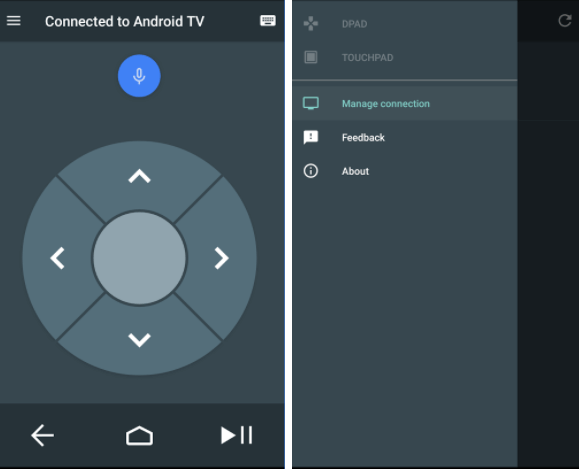
Ako ne volite glasovno pretraživanje, ionako možete koristiti daljinski upravljač za TV na staromodan način. No, Android TV vam također omogućuje korištenje pametnog telefona poput daljinskog upravljača za Android TV za navigaciju po zaslonima i izbornicima. Jednostavno preuzmite aplikaciju “Android TV Remote” iz trgovine Google Play, povežite svoj pametni telefon putem Bluetootha i onda možete krenuti. Dakle, kojim slučajem, ako ne možete pronaći daljinski upravljač za TV ili ako ste ga zagubili, upotrijebite svoj pametni telefon za skrolovanje kroz Android TV.
Također pročitajte: -
Sve što trebate znati o postavljanju... Nažalost, u slučaju da Android TV postavljanje VPN-a ne dolazi kao dionička opcija, moramo ga postaviti...
Koristite Android TV kao Chromecast
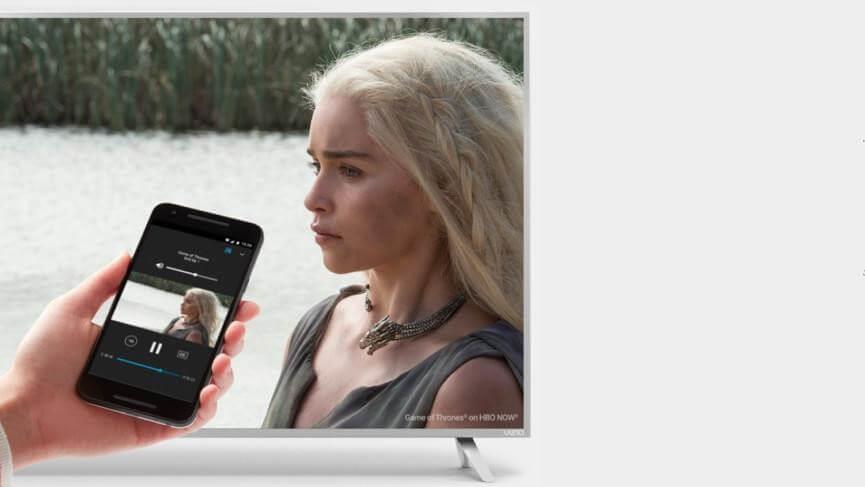
Kao što smo ranije rekli, Android TV je pun mnoštva uzbudljivih značajki, a zrcaljenje zaslona je jedno od njih. Možete jednostavno emitirati svoj Android pametni telefon i gledati svoj omiljeni sadržaj na velikom ekranu. Čak i ako imate iPhone, zrcaljenje zaslona radi prilično dobro, a također možete emitirati aplikacije kao što su Netflix i YouTube.
Bye Bye preporuke
Kada počnete gledati puno sadržaja na pametnom TV-u, glavni zaslon se prekriva s puno dosadnih preporuka. Da biste onemogućili preporuke na Android TV-u, idite na Postavke> Aplikacije i zatim odaberite naziv aplikacije koja vam u posljednje vrijeme preporučuje mnogo dosadnih stvari, a zatim isključite obavijesti i preporuke.
Ljudi, evo nekoliko savjeta i trikova za Android TV koji mogu poboljšati vaše iskustvo kućne zabave. Ako želite odbaciti bilo koji prijedlog ili povratnu informaciju, rado ćemo čuti od vas.
Nakon što rootate svoj Android telefon, imate potpuni pristup sustavu i možete pokretati mnoge vrste aplikacija koje zahtijevaju root pristup.
Tipke na vašem Android telefonu ne služe samo za podešavanje glasnoće ili buđenje zaslona. Uz nekoliko jednostavnih podešavanja, mogu postati prečaci za brzo fotografiranje, preskakanje pjesama, pokretanje aplikacija ili čak aktiviranje značajki za hitne slučajeve.
Ako ste ostavili laptop na poslu i imate hitan izvještaj koji trebate poslati šefu, što biste trebali učiniti? Upotrijebiti svoj pametni telefon. Još sofisticiranije, pretvorite svoj telefon u računalo kako biste lakše obavljali više zadataka istovremeno.
Android 16 ima widgete za zaključani zaslon koje vam omogućuju promjenu zaključanog zaslona po želji, što ga čini mnogo korisnijim.
Android način rada Slika u slici pomoći će vam da smanjite videozapis i gledate ga u načinu rada slika u slici, gledajući videozapis u drugom sučelju kako biste mogli raditi i druge stvari.
Uređivanje videa na Androidu postat će jednostavno zahvaljujući najboljim aplikacijama i softveru za uređivanje videa koje navodimo u ovom članku. Pobrinite se da ćete imati prekrasne, čarobne i elegantne fotografije za dijeljenje s prijateljima na Facebooku ili Instagramu.
Android Debug Bridge (ADB) je moćan i svestran alat koji vam omogućuje mnoge stvari poput pronalaženja logova, instaliranja i deinstaliranja aplikacija, prijenosa datoteka, rootanja i flashanja prilagođenih ROM-ova te stvaranja sigurnosnih kopija uređaja.
S aplikacijama s automatskim klikom. Nećete morati puno raditi prilikom igranja igara, korištenja aplikacija ili zadataka dostupnih na uređaju.
Iako ne postoji čarobno rješenje, male promjene u načinu punjenja, korištenja i pohranjivanja uređaja mogu uvelike usporiti trošenje baterije.
Telefon koji mnogi ljudi trenutno vole je OnePlus 13, jer osim vrhunskog hardvera, posjeduje i značajku koja postoji već desetljećima: infracrveni senzor (IR Blaster).







